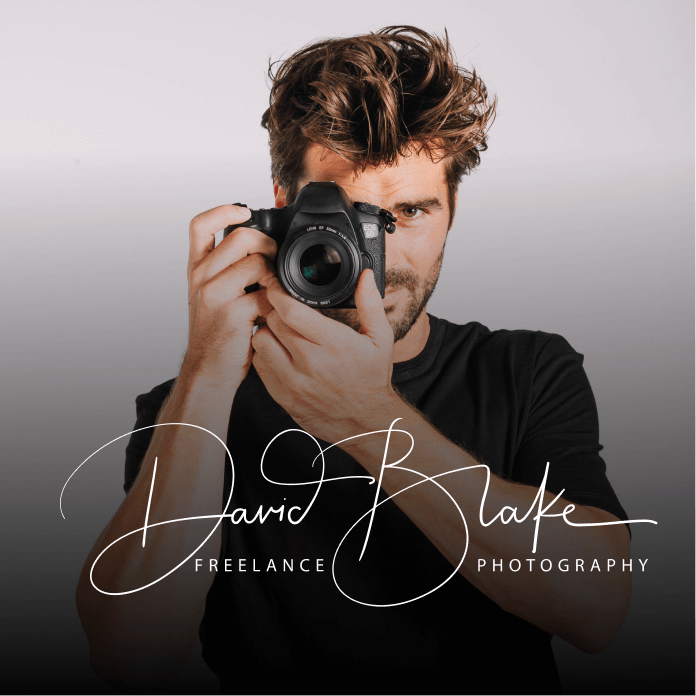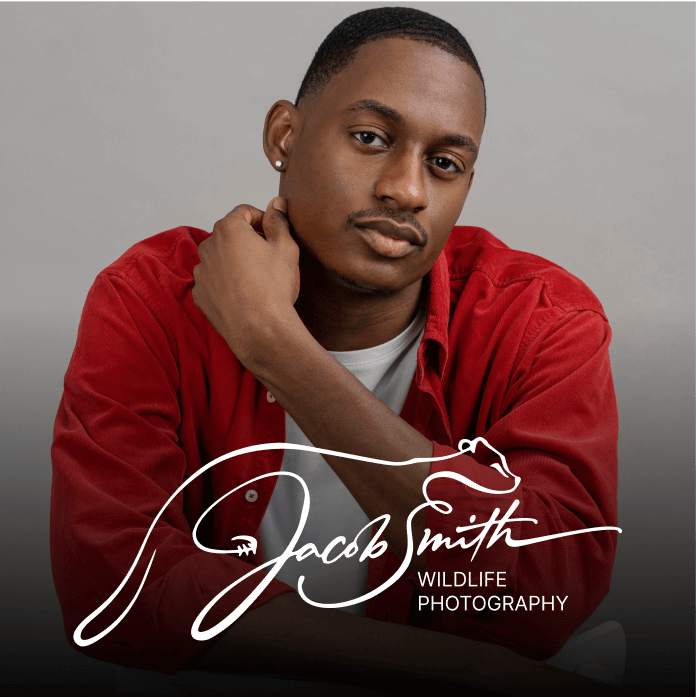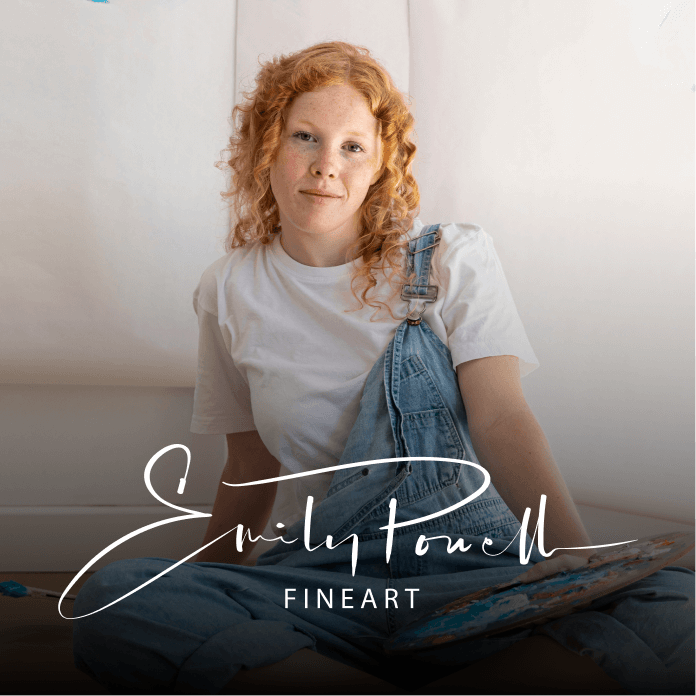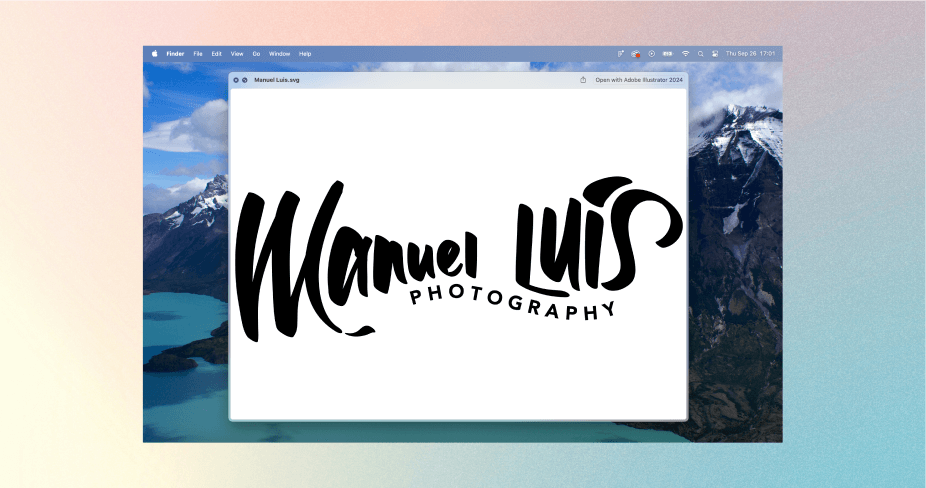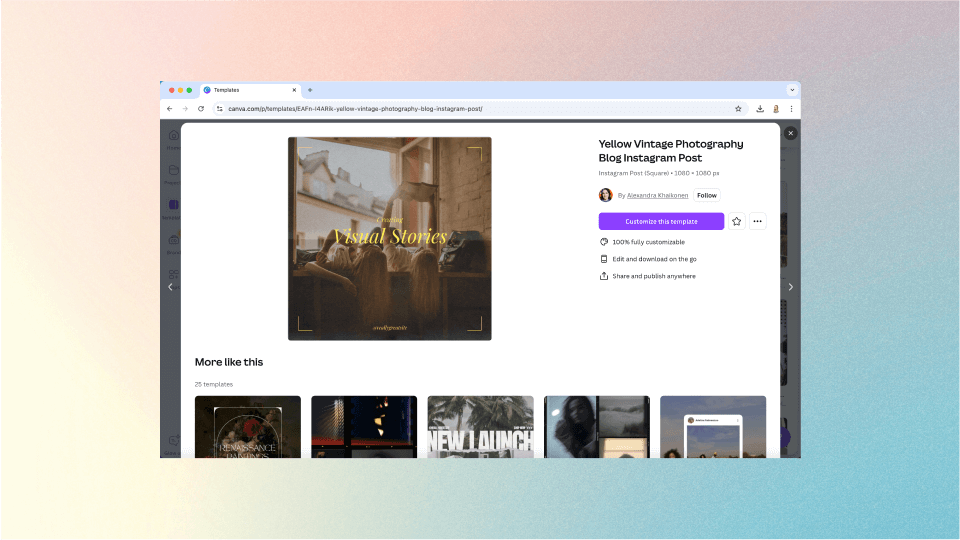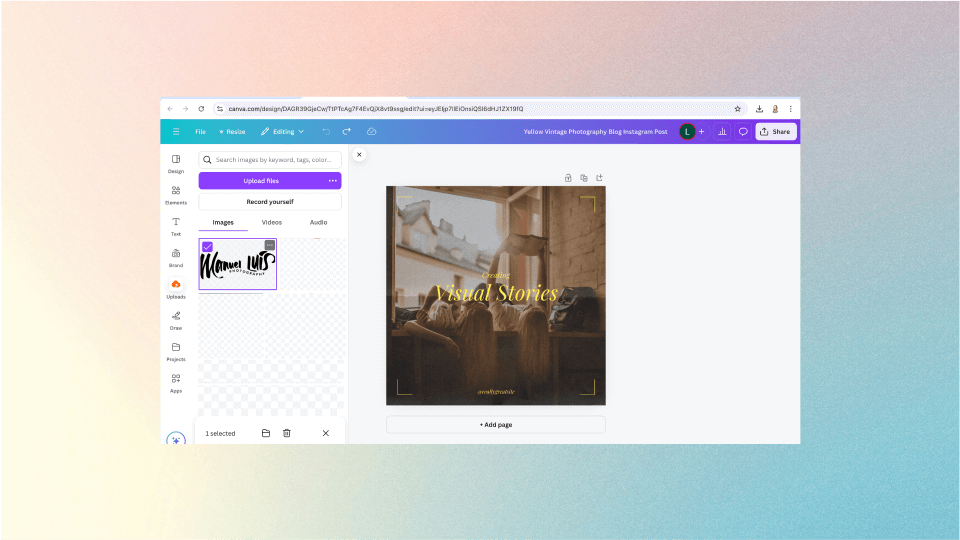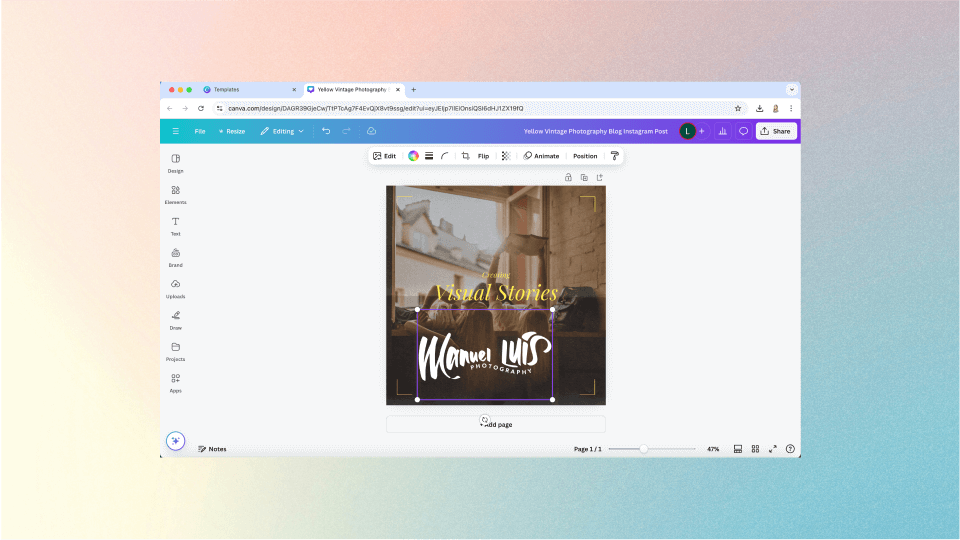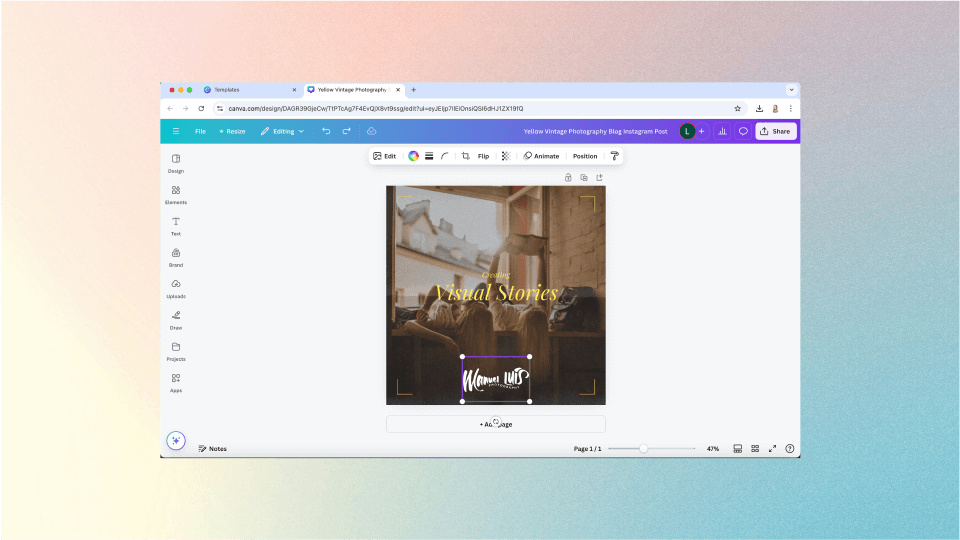Cómo aplicar tu Photologo con Canva en 5 sencillos pasos
¿Listo para compartir tu Photologo con el mundo? Bueno, una cosa que hace que esto sea muy fácil es una herramienta llamada Canva. Canva se ha convertido en una herramienta de diseño gráfico cada vez más popular, especialmente entre aquellos que no están familiarizados con herramientas más complejas como Photoshop. Hace que la edición de gráficos sea tan fácil como arrastrar y soltar.
Obtener su logotipo exclusivo
En el mundo del arte, tener un logotipo personalizado que lo represente puede ser una manera maravillosa de destacarse y compartir su historia. Por solo $39, nuestros calígrafos profesionales pueden cree un logotipo exclusivo que capture su personalidad.
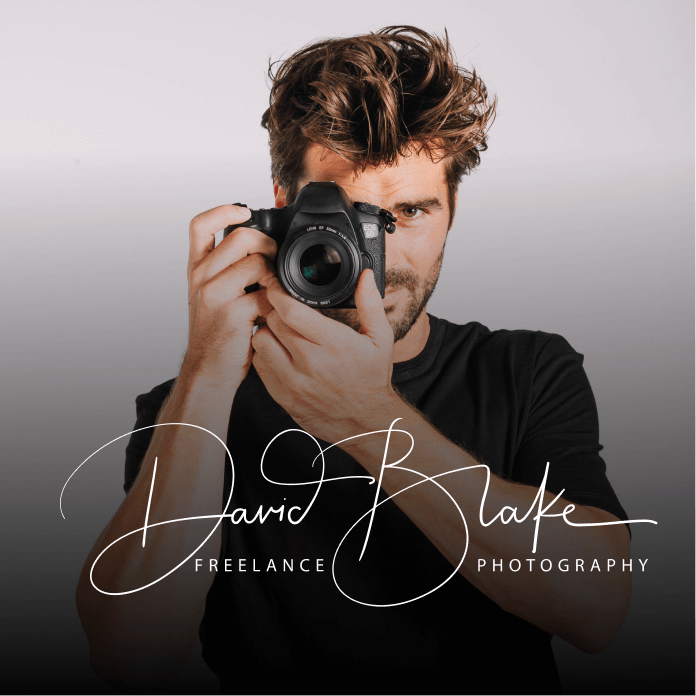

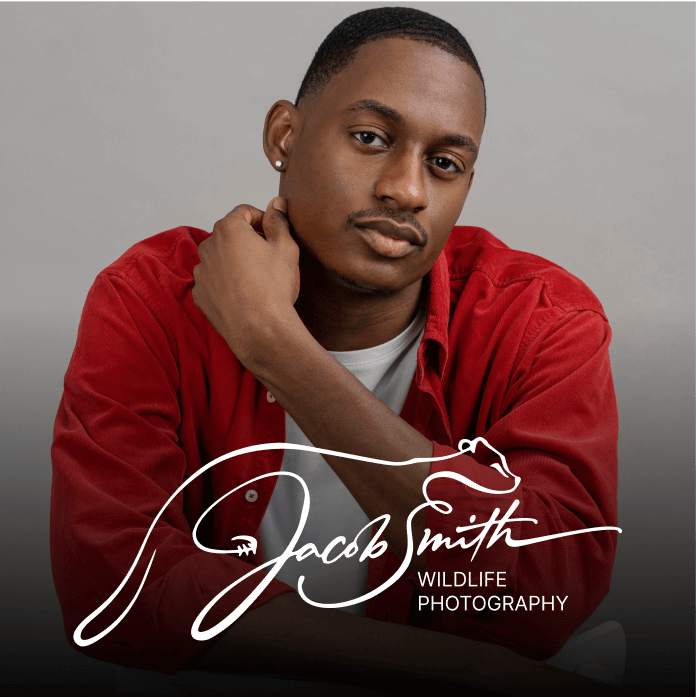
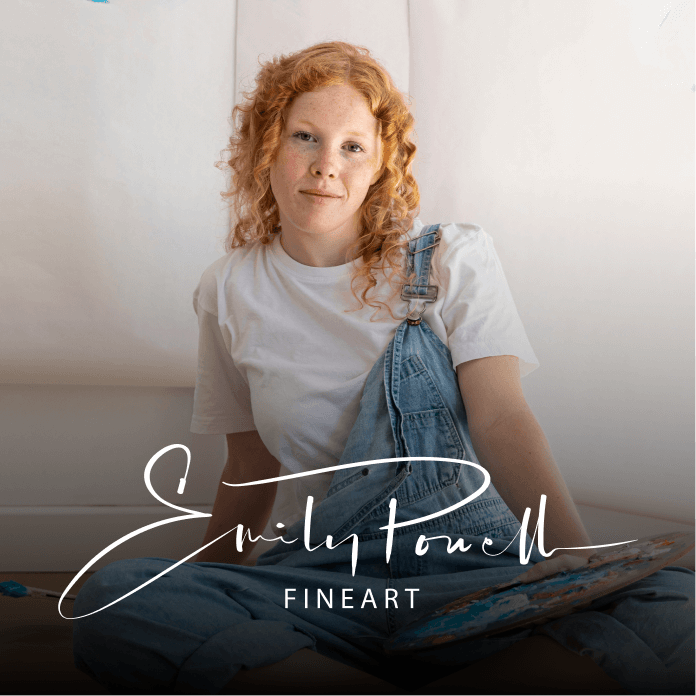
En este artículo, desglosamos el paso a paso para mostrarte cómo puedes aplicar fácilmente tu Photologo a fotos y gráficos con Canva.
1. Descargue su Photologo en su computadora
En primer lugar, debe asegurarse de haber descargado su Photologo en su computadora. Simplemente descargue el suyo desde el correo electrónico que recibió de nosotros. Una vez que lo descargue, debería obtener diferentes variaciones de su logotipo, una en blanco y otra en negro con diferentes tamaños de resolución.
Como regla general, su logotipo de alta resolución funcionará perfectamente en gráficos más grandes, como encabezados de sitios web e impresiones grandes. Por otro lado, la versión de baja resolución funciona bien en publicaciones de redes sociales, fotos de perfil y papelería.
2. Elige un diseño en Canva
A continuación, abre Canva.com en su navegador. Puedes elegir una plantilla de diseño en Canva o crear una desde cero. Verás que hay muchos diseños para elegir, así que elige un gráfico que quieras usar. Para este ejemplo, usaremos un gráfico de redes sociales.
3. Sube tu Photologo a Canva
Lo siguiente que harás es presionar "Cargas" en la barra lateral izquierda, justo debajo de "Elementos". A continuación, haga clic en el botón que dice "cargar medios", luego seleccione su Photologo desde su computadora.
4. Arrastre su logotipo al diseño que eligió.
Una vez que haya cargado su Photologo, debería poder verlo en el lado izquierdo de la pantalla, en la pestaña "Cargas". Después de eso, simplemente seleccione su Photologo y arrástrelo a su gráfico a la derecha. Después de eso, debería poder verlo en su diseño elegido.
5. Ajústelo como desee
Esta es la parte divertida. Entonces, lo bueno de Canva es que no tienes que codificar ni conocer ningún tipo de herramientas complicadas. Simplemente arrastre su Photologo, cambie su tamaño o incluso puede darle la vuelta si lo desea. Simplemente presione los t \ ny círculos en las esquinas de su logotipo y experimente con diferentes estilos. ¡Todo depende completamente de ti!
Y eso es. Una vez que esté satisfecho con la ubicación de su logotipo, puede comenzar a descargarlo. Simplemente seleccione "Descargar" en la esquina superior derecha. Elija el tipo de archivo en el que desea descargarlo y ¡listo! Tiene un nuevo gráfico o una nueva foto con su Photologo.
Ahora tienes un gráfico que luce profesional, limpio y, sin duda, tú.
Obtener su logotipo exclusivo
En el mundo del arte, tener un logotipo personalizado que lo represente puede ser una manera maravillosa de destacarse y compartir su historia. Por solo $39, nuestros calígrafos profesionales pueden cree un logotipo exclusivo que capture su personalidad.